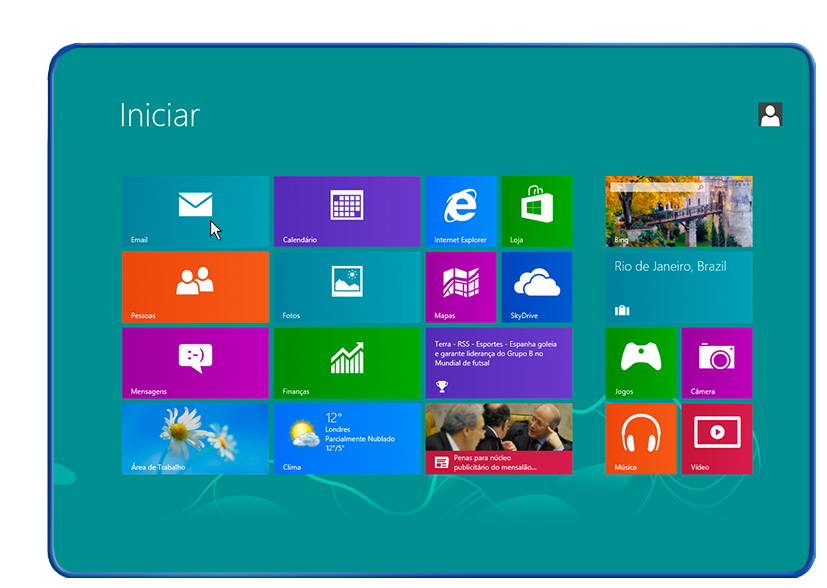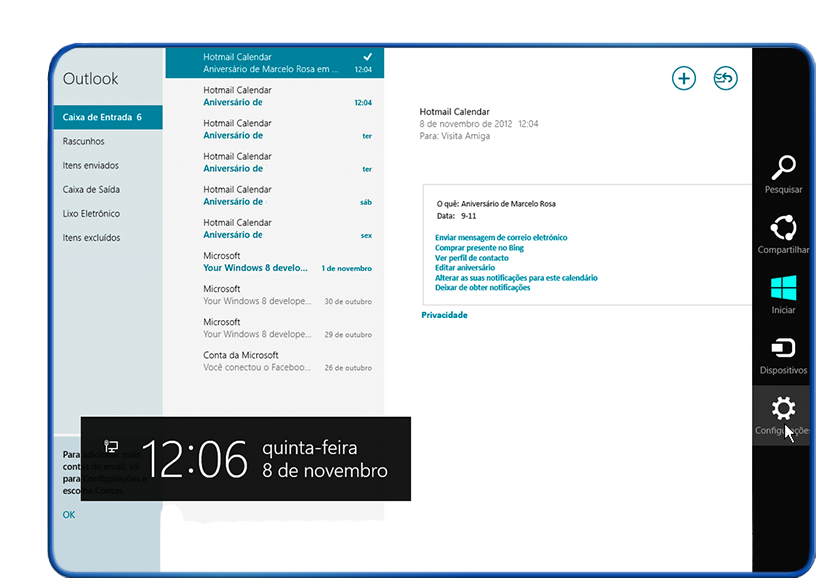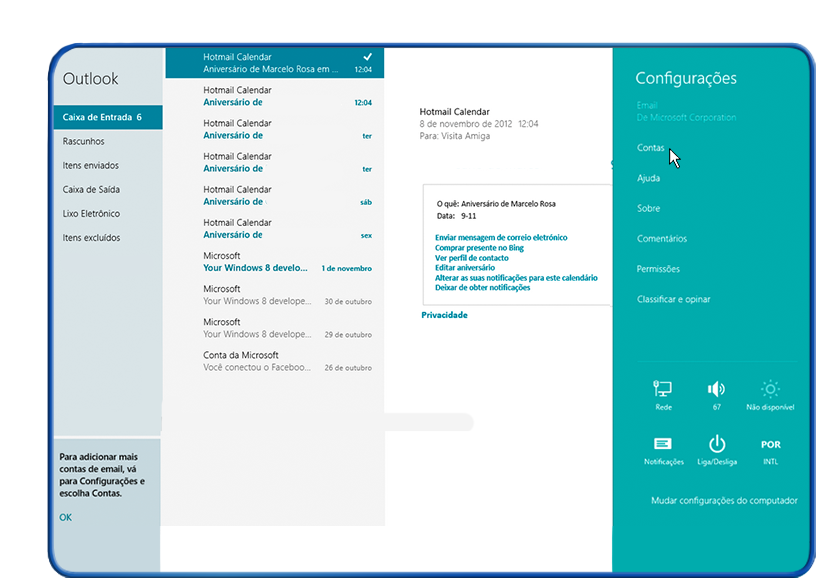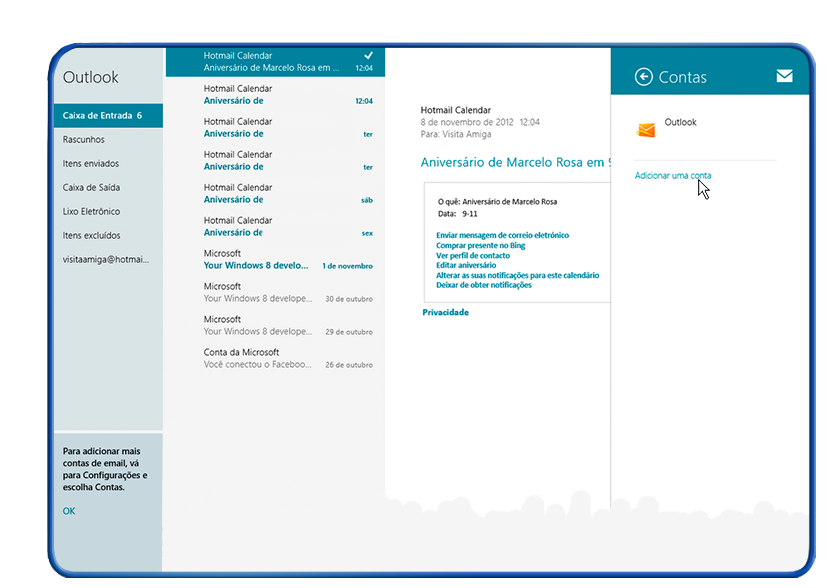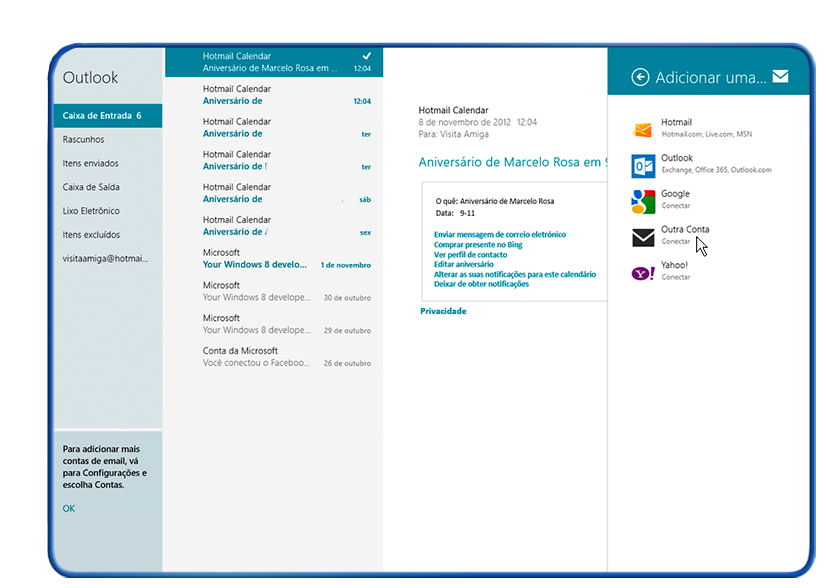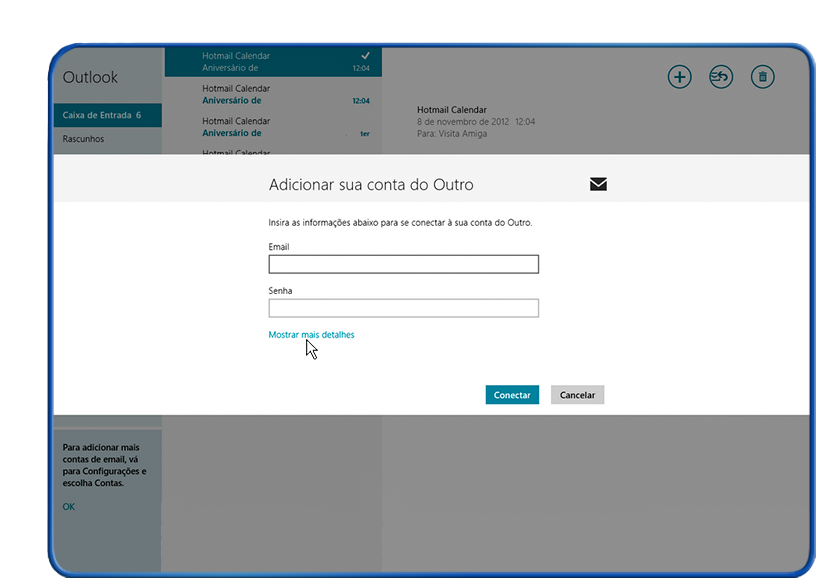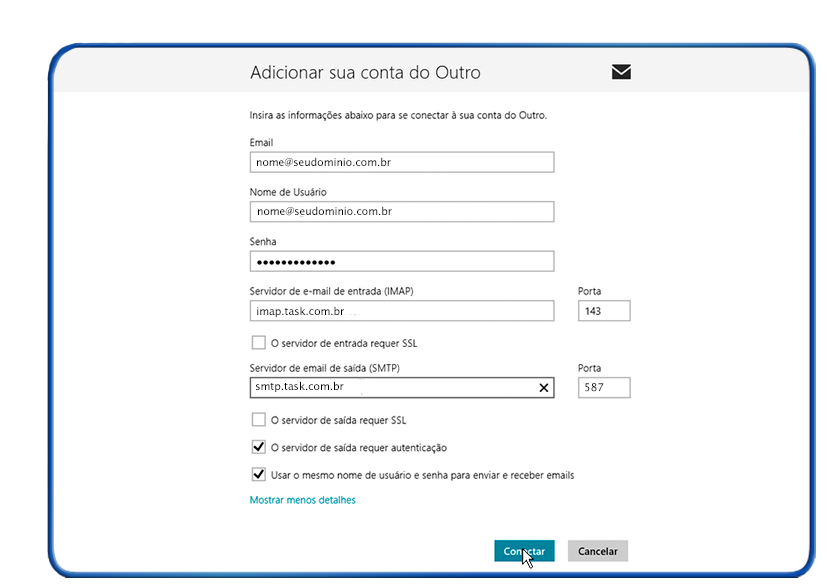Mudanças entre as edições de "Configuração de Conta no Windows 8"
De Task Wiki
(Criou página com 'categoria:tutoriais categoria:Gerencia_mail <table cellspacing="0"> <tr> <td colspan="2"> </td> </tr> <tr style="background: #F0F8FF"> <td style="vertical-align:top; b...') |
|||
| Linha 40: | Linha 40: | ||
* Após preencher os dados, clique em '''Conectar'''. Espere a configuração ser finalizada e a sua conta será configurada com sucesso. | * Após preencher os dados, clique em '''Conectar'''. Espere a configuração ser finalizada e a sua conta será configurada com sucesso. | ||
| + | |||
| + | |||
| + | |||
| + | == '''Veja Mais''' == | ||
| + | *[http://wiki.task.com.br/index.php/Diferen%C3%A7as_entre_Webmail,_POP_e_IMAP Diferenças entre Webmail, POP e IMAP] | ||
| + | *[http://wiki.task.com.br/index.php/Mensagens_duplicadas Mensagens duplicadas] | ||
| + | *[http://wiki.task.com.br/index.php/Resolu%C3%A7%C3%A3o_de_E-mails_presos_na_Caixa_de_Sa%C3%ADda Resolução de E-mails presos na Caixa de Saída] | ||
Edição das 16h06min de 15 de janeiro de 2014
|
O procedimento abaixo, deve ser realizado, para configurar a conta no Windows 8.
Veja Mais | |